Как синхронизировать контакты между GetResponse и Microsoft Dynamics 365? MAX
Вы можете легко интегрировать свой аккаунт GetResponse с Microsoft Dynamics 365. Интеграция позволит вам синхронизировать контакты между двумя платформами, связать их маркетинговые действия и запускать маркетинговые кампании, не выходя из CRM.
Интеграция позволяет:
- Синхронизировать контакты между двумя платформами, а также их действия и атрибуты маркетинговых показателей.
- Отправлять рассылки прямо из вашей CRM-платформы
- Анализировать результаты кампании и информировать свое планирование продаж и маркетинга
Мы поддерживаем следующие версии Microsoft Dynamics 365: v8.2, v9.0, v9.1, v9.2.
Организационные роли
GetResponse Connector Administrator
Администратор интеграции, который может:
– Создавать, редактировать, удалять, назначать и делится своими записями контактов CRM для всей организации
– Создавать, считывать, добавлять, добавлять к, назначать и совместно использовать записи маркетинговых списков для всей организации, а также редактировать и удалять их записи маркетинговых списков
– Создавать, назначать и публиковать свои записи кампании, а также читать, добавлять в записи кампании для всей организации
– Считывать, добавлять, добавлять к, назначать, совместно использовать записи GetResponse для всей организации
– Считывать, редактировать, добавлять, добавлять к, назначать, совместно использовать записей контактов GetResponse для всей организации
– Создавать, считывать, редактировать, удалять, добавлять, добавлять к, назначать, совместно использовать списки GetResponse для всей организации
– Считывать настраиваемые поля GetResponse для всей организации
– Считывать и добавлять шаблоны GetResponse для всей организации
– Создавать, считывать, редактировать, добавлять рассылки GetResponse для всей организации.
GetResponse Connector User
Пользователь интеграции, может:
– Создавать, редактировать, удалять, назначать, делиться своими записями контактов CRM для всей организации
– Создавать, читать, редактировать, удалять, добавлять, добавлять записи в свой маркетинговый список
– Считывать и добавлять записи к кампании для всей организации
– Считывать, добавлять, назначать, совместно использовать записи активности GetResponse для всей организации
– Считывать, редактировать, добавлять, добавление к, назначать, совместно использовать записи контактов GetResponse для всей организации
– Считывать списки GetResponse для всей организации
– Считывать настраиваемые поля GetResponse для всей организации
– Считывать и добавлять шаблоны GetResponse для всей организации
– Создавать, считывать, редактировать, добавлять рассылки GetResponse для всей организации.
GetResponse Read-only
Пользователь приложения, может:
– Считывать записи контактов CRM для всей организации
– Считывать записи маркетингового списка для всей организации
– Считывать запись кампании для всей организации
– Считывать запись активности GetResponse для всей организации
– Считывать контактные данные GetResponse для всей организации
– Считывать записи о потенциальных клиентах GetResponse для всей организации
– Считывать записей настраиваемых полей GetResponse для всей организации
– Считывать записи шаблона GetResponse для всей организации
– Считывать записи рассылок GetResponse для всей организации
GetResponse Service User
Пользователь приложения, который будет использовать Connector, может:
– Считывать, добавлять, и добавлять к контактным записям CRM для всей организации
– Считывать, добавлять и добавлять записи маркетингового списка для всей организации
– Считывать, добавлять, добавлять к записям кампании для всей организации
– Считывать запись активности GetResponse для всей организации
– Создавать, считывать, редактировать, удалять, добавлять, добавлять к, назначать, совместно использовать записей контактов GetResponse для всей организации
– Создавать, считывать, удалять, добавлять, добавлять к, назначать, совместно использовать записей контактов GetResponse для всей организации
– Создавать, считывать, редактировать, удалять, добавлять, добавлять к, назначать, совместно использовать записи настраиваемых полей GetResponse для всей организации
– Создавать, считывать, редактировать, удалять, добавлять, добавлять к, назначать, совместно использовать записи шаблонов GetResponse для всей организации
– Создавать, считывать, редактировать, удалять, добавлять, добавлять к, назначать, делиться записями рассылок GetResponse для всей организации
Как подключить Microsoft Dynamics 365 Sales к GetResponse?
Чтобы подключить свой аккаунт GetResponse к Microsoft Dynamics 365, вам необходимо:
- Загрузить установочный файл GetResponse для Dynamics 365 из своей учетной записи GetResponse в разделе Интеграции & API и перейти в Advanced settings в Microsoft Dynamics 365 для установки.

- Разверните стрелку рядом с Settings и выберите Solutions.

- Нажмите на Import и добавьте GetResponse Connector файл. Затем приступайте к установке.
- После завершения установки станет доступна новая область в Microsoft Dynamics 365 под названием GetResponse.
Активация Microsoft Dynamics 365 в GetResponse
- В вашем аккаунте GetResponse, перейдите в Интеграции & API >> MS Dynamics.
- Нажмите на кнопку Подключить.
- В открывшимся окне укажите следующие данные:
– MS Dynamics version (On-Line or On-Premises)
– ID клиента
– Client Secret
– CRM Environment Address
– API CRM version
– Authority Server URL
- Нажмите на кнопку Connect to Microsoft Dynamics 365.
- Затем настройте интеграцию.
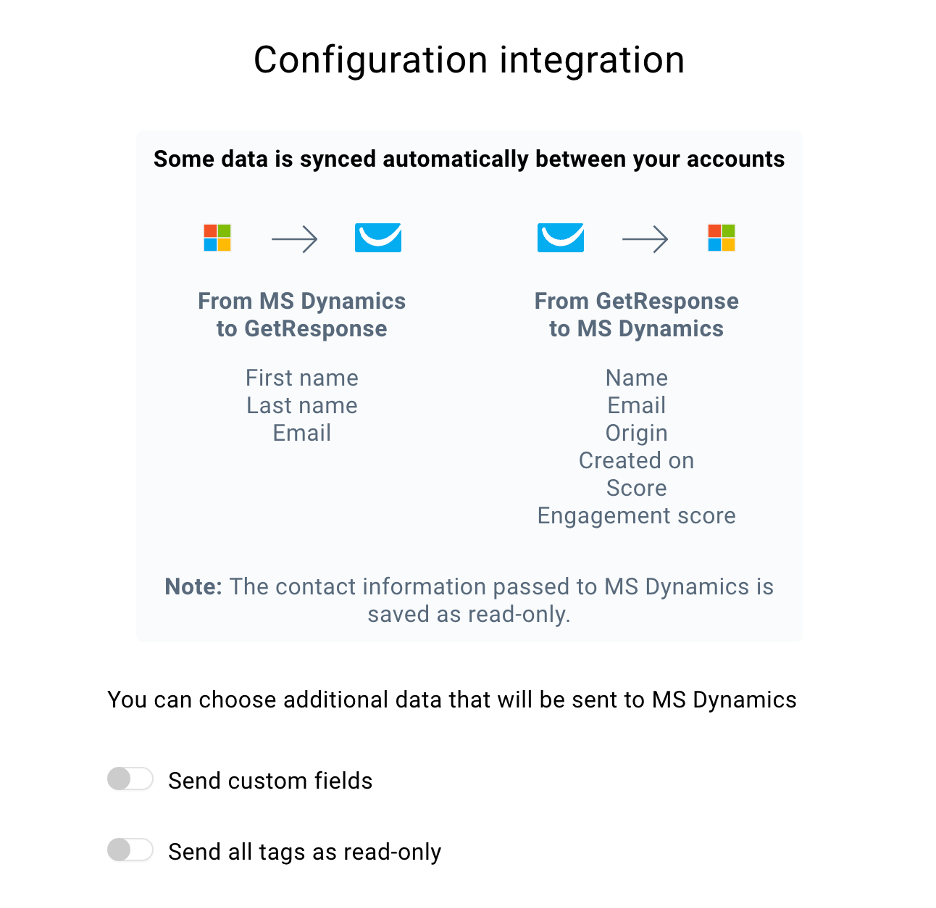
- Решите, хотите ли вы отправлять настраиваемые поля, и выберите, какие настраиваемые поля вы хотите синхронизировать.
- Решите, хотите ли вы отправлять теги.
- Нажмите на кнопку Save.
Вы можете изменить настройки позже, нажав Edit settings на странице интеграции.
Какие данные синхронизируются между GetResponse и Microsoft Dynamics 365?
Данные, синхронизированные из Microsoft Dynamics 365 в GetResponse, включают имена контактов и адреса электронной почты. Интеграция не импортирует данные из объектов Leads или Opportunity в CRM.
Контактные данные, синхронизированные из GetResponse с Microsoft Dynamics 365, включают:
- Имя контакта
- Электронный адрес
- Уровень вовлеченности
- Баллы
- Происхождение
- Дата создания
- Настраиваемые поля
- Теги
Мы также предоставляем данные о действиях контакта, связанных с конкретными сообщениями, полученными контактом. К ним относятся:
- Название сообщения
- Тип активности – отправка, открытие и клик
- Дата активности
- URL (необязательно и в зависимости от типа сообщения)
Синхронизация данных происходит ежечасно.
Процесс синхронизации контактов из Microsoft Dynamics 365 в GetResponse
Сначала создайте маркетинговый список в Microsoft Dynamics 365, чтобы определить список контактов, которые вы хотите синхронизировать.
Поля, отмеченные красной звездочкой, обязательны для заполнения. Установите цель списка на Contacts.
Чтобы создать список:
- Перейдите в Marketing lists.

- Нажмите на New.

- Добавьте имя списка.
- Выберите тип списка (static или dynamic).
- (Необязательно) Добавьте цель списка.
- Выберите Contact в Targeted at.
- При необходимости заполните остальные поля.
- Нажмите Save.
В зависимости от типа списка, который вы выбрали, пора добавить контакты в список.
Чтобы добавить контакты:
- Перейдите в Members.

– Для списка static, нажмите Add или Manage members. Затем найдите свой контакт или добавьте новый, нажав New record >> Contacts. Заполнив данные (не забудьте адрес электронной почты), нажмите Save and close. Затем нажмите на Add и контакт будет добавлен в маркетинговый список.
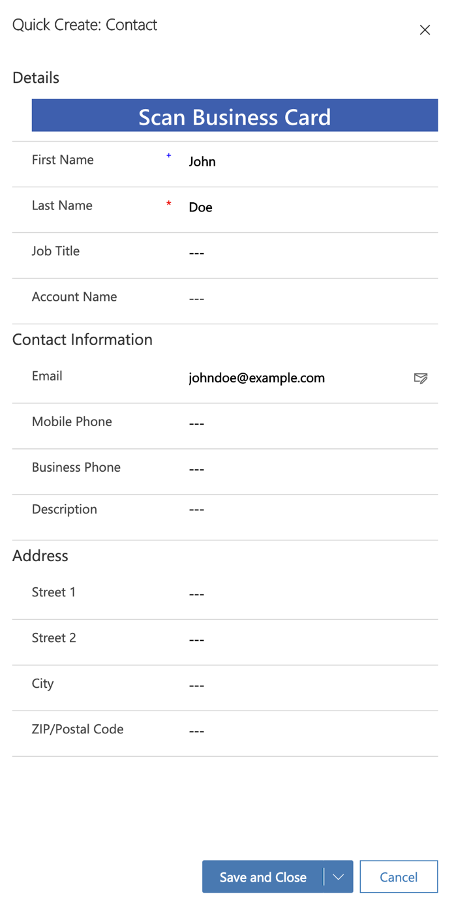
– Для списка dynamic, нажмите на стрелку рядом с Manage members и выберите Add using advanced find. Затем определите условия. Нажмите на Find после создания условий и Add для выбранных пользователей или Add all.
Примечание: Не используйте фильтры на основе Owner>> Equals current user. Используйте фильтр на основе определенного владельца, например Owner>>equals>>John Doe.
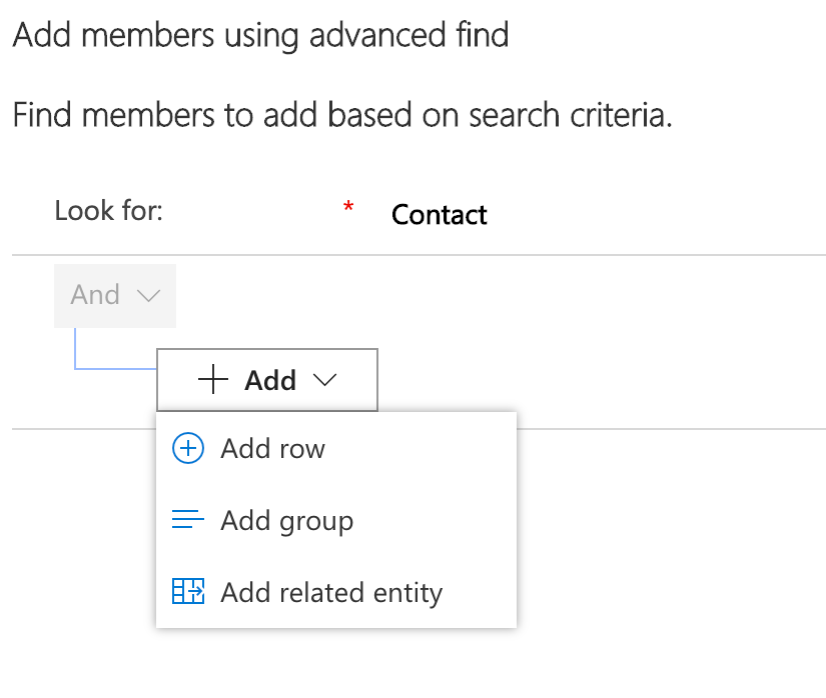
- Ваши контакты будут указаны как участники в списке. Нажмите Save & Close чтобы завершить создание маркетингового списка.
Вы также можете добавить контакты позже. Один и тот же контакт CRM может отображаться в нескольких маркетинговых списках, которые затем подключаются к спискам GetResponse.
Следующим шагом является создание списка GetResponse в Microsoft Dynamics 365. У вас может быть несколько списков GetResponse, но только GetResponse Connector Administrator может создать их.
Чтобы создать список:
- Перейдите в GetResponse Lists.

- Нажмите New.
- Добавьте название списка. Имена списков в GetResponse должны быть уникальными для всех учетных записей GetResponse. Используйте только строчные буквы, цифры, дефисы ‘-‘ и подчеркивания ‘_’.
- Выберите маркетинговый список, который хотите синхронизировать с GetResponse. Вы можете использовать только маркетинговые списки с таргетингом на Contacts.
- Нажмите Save.
- Чтобы пометить список как готовый к синхронизации, перейдите в Flow >> Set as New и нажмите OK во всплывающем окне.
Список синхронизируется с GetResponse ежечасно. Поле Is created in GetResponse изменится на Yes и Synchronization status изменится с New на Created in GetResponse. Это создаст контакты в GetResponse, эквивалентные контактам в CRM, связанным с маркетинговым списком, подключенным к списку GetResponse в Microsoft Dynamics 365.
В случае ошибки статус синхронизации изменится на Error и поле Is created in GetResponse изменится на No. В поле ** Synchronization error**, вы увидите причину ошибки, например название уже существующего списка в GetResponse. После изменения обязательного поля в соответствии с ошибкой, вы можете повторить синхронизацию, перейдя в Flow >> Set as new, который изменит статус синхронизации на New.
Если вы удалите список в GetResponse, список в Microsoft Dynamics 365 изменит статус синхронизации на Deleted in GetResponse и поле Is created in GetResponse изменится на No.
Синхронизация создает контакты из CRM в GetResponse. Контакты имеют всю необходимую информацию и связаны с контактами CRM и списком GetResponse в Microsoft Dynamics 365. Их статус синхронизации установлен на Synchronized.
Процесс синхронизации контактов из GetResponse в Microsoft Dynamics 365
Контакты не добавляются автоматически, потому что интеграция не создает новых записей в Microsoft Dynamics 365. Интеграция обновляет существующие записи дополнительными данными.
Для контактов, созданных в GetResponse, создаются записи контактов GetResponse без связи с контактами CRM. Свяжите свои контакты GetResponse с существующими контактами CRM или создайте новые.
Контакты GetResponse, подключенные к контактам CRM, обновляются автоматически.
Вы можете легко просмотреть контакты, которые требуют подключения, когда вы перейдете в GetResponse contacts >> нажмите на Active GetResponse contacts >> и выберите GetResponse contact without CRM contact.
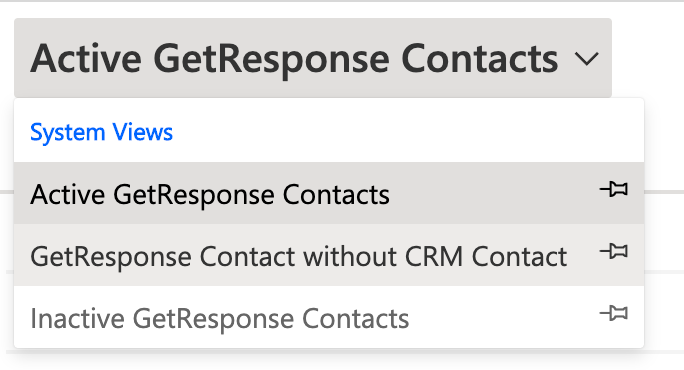
Контакты GetResponse, ожидающие синхронизации с контактами CRM, отображаются как Processing in Dynamics.
Чтобы переместить базу данных GetResponse в Microsoft Dynamics 365, сделайте следующее:
- Найдите в GetResponse список, который вы хотите синхронизировать.
- Обратите внимание на его название.
- В Microsoft Dynamics 365 Sales перейдите по ссылке GetResponse lists.
- Нажмите на New.
- Создайте список с тем же именем, что и список в GetResponse.
- Выберите или создайте свой маркетинговый список, который будет связан со списком GetResponse.
- Сохраните список.
- Нажмите на стрелку рядом с Flow и выберите Set as new.
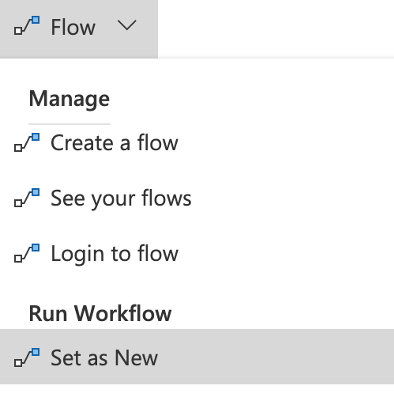
Список будет синхронизирован, и контакты из GetResponse будут импортированы в течение часа.
После синхронизации списка вам нужно будет импортировать контакты в CRM и сопоставить их с вашими контактами GetResponse в Microsoft Dynamics 365. Для этого выполните процесс, описанный ниже:
- Перейдите в GetResponse contacts.
-
Экспортируйте список в GetResponse contacts в файл Excel. Его имя будет Active GetResponse contacts.

-
Перейдите в Contacts в Microsoft Dynamics 365 Sales.

- Экспортируйте пустой список в файл Excel с именем My active contacts.
- Откройте оба файла в Excel.
- В первом файле выберите столбец с именем и фамилией и вставьте его во второй файл под Full name column.
- В файле Active GetResponse contacts, вставьте новый столбец слева от столбца Name.
- В этом же файле выберите первый столбец (Name), перейдите в Data вверху и нажмите на Text to columns и кликните Next в новом окне которое откроется.

- Выберите Space в качестве разделителя и нажмите Next.
- Затем нажмите на Finish и *OK** во всплывающем окне.
- Скопируйте только первый столбец с названием в файле My active contacts в столбце First name.
- Вернитесь в файл Active GetResponse contacts и скопируйте второй столбец с фамилией во второй файл. Вставьте в столбец Last name.
- В файле Active GetResponse contacts, скопируйте столбец с электронными адресами.
- Вставьте их в файл My active contacts в столбец Email address.
- Сохраните файл My active contacts.
После сохранения файла перейдите в Microsoft Dynamics 365. Вам нужно будет импортировать файл My active contacts в контакты CRM.
- Перейдите в Contacts.

- Нажмите на Import from Excel и добавьте файл.
- Нажмите Next.
- Выберите, если вы хотите разрешить дубликаты.
- Нажмите на Finish import.
- Нажмите на Confirm.
Импорт контактов займет некоторое время. Нажмите Refresh, чтобы следить за завершением импорта. Далее свяжите контакты.
- Перейдите в GetResponse contacts.
- Нажмите еще раз на Export to Excel.
- Откройте файл.
- Скопируйте столбец Name.
- Вставьте его в столбец Contact.
- Сохраните файл.
- В Microsoft Dynamics 365, перейдите в GetResponse contacts.
- Нажмите на Import from Excel.
- Выберите файл, который вы только что отредактировали.
- Нажмите Next.
- Выберите, если вы хотите разрешить дубликаты.
- Нажмите Finish import.
Дождитесь завершения процесса синхронизации. После этого все записи должны иметь статус, помеченный как Synchronized.
Все, что происходит с контактом в GetResponse, теперь будет отражено в Microsoft Dynamics 365.
Когда вы выполните эти шаги, ваши контактные данные GetResponse будут переданы в Microsoft Dynamics 365 вместе с именем, адресом электронной почты, уровнем вовлеченности, баллами, происхождением, датой создания, настраиваемыми полями и тегами.
Вы не можете редактировать настраиваемые поля GetResponse, импортированные с контактами. Они связаны с контактами GetResponse, а также с контактами CRM в Microsoft Dynamics 365, и вы можете просмотреть их в контактах CRM в Related >> GetResponse Custom fields.
В GetResponse Activities действия контакта в рассылке, отправленном через Microsoft Dynamics 365, такие, как клики на ссылки или открытые сообщения, будут синхронизированы. Они связаны с контактом GetResponse в Microsoft Dynamics 365 и контактом CRM. При проверке контакта в Microsoft Dynamics 365 Sales активность будет отображаться в Related.
Как работают шаблоны сообщений
В шаблоны входят черновики сообщений, созданные в GetResponse.
Чтобы просмотреть шаблон рассылки в Microsoft Dynamics 365, создайте черновик в аккаунте с префиксом MS CRM, чтобы это выглядело так: MS CRM Welcome message. Вы можете повторно использовать шаблон несколько раз.
Вы найдете сообщение в Microsoft Dynamics 365 в разделе GetResponse Newsletters, когда вы начинаете создавать письмо.
Если черновик больше не доступен в GetResponse, шаблон в CRM становится неактивным и отображается как Deleted in GetResponse, и больше не может использоваться.
Данные шаблона синхронизируются каждые 5 минут.
Как отправить письмо через Microsoft Dynamics 365
Раздел рассылок GetResponse содержит информацию об отправляемых вами электронных письмах. Каждая рассылка, отправляемая из Microsoft Dynamics 365, связана с вашим списком и шаблоном GetResponse. Она также связана с активностью получателя в GetResponse. Электронные письма, созданные в GetResponse, также будут отображаться в разделе рассылок GetResponse.
Чтобы запланировать рассылку через Microsoft Dynamics 365:
- Войдите в свой Microsoft Dynamics 365 Sales аккаунт.
- Откройте раздел GetResponse.
- В меню выберите GetResponse Newsletters.
- Нажмите на New.

- Укажите название письма.
- Выберите шаблон, выполнив поиск по его названию.
- Выберите маркетинговый список в Microsoft Dynamics 365 которому вы хотите отправить сообщение.
- (Необязательно) Выберите свою кампанию.
- Запланируйте, когда вы хотите, чтобы сообщение было отправлено.
- Перейдите в Flow и выберите Set as ready for realization.
- В разделе Administration, Synchronization status изменится Ready for realization. Вы не сможете редактировать ранее выбранные поля.
Запланированные письма синхронизируются каждую минуту. Если произошла ошибка, вы увидите причину, например удаленный шаблон или неопределенный маркетинговый список.
Действия получателей в отправленных письмах синхронизируются ежечасно.
Что произойдет, если адрес электронной почты будет удален или изменен в Microsoft Dynamics 365 или GetResponse?
Если адрес электронной почты контакта GetResponse в Microsoft Dynamics 365 изменится, он не изменится в GetResponse. Если адрес будет удален или деактивирован, он не будет удален в GetResponse.
Если адрес электронной почты изменяется в карточке контакта GetResponse, он автоматически изменяется в контакте GetResponse, расположенном в Microsoft Dynamics 365, но не в контакте CRM. Если контакт удален из GetResponse, контакт GetResponse в Microsoft Dynamics 365 отображается как Deleted in GetResponse и не будет синхронизироваться в будущем.
Что происходит, когда вы объединяете контакты CRM с контактами GetResponse?
Если Вы объединяете CRM контакты, контакты GetResponse вместе с их настраиваемыми полями и действиями по-прежнему будут отображаться в главном контакте.
Где найти отчеты в Microsoft Dynamics 365?
Нажав на кнопку Home, вы увидите две панели отчетов: одна связана с контактами, а вторая – с их действиями и отправленными электронными письмами.
Панель контактов:
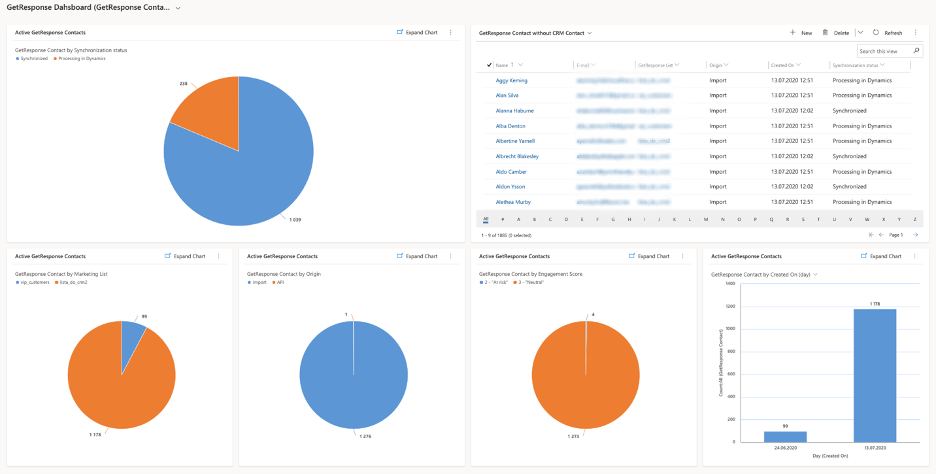
Панель активности и отправленных писем
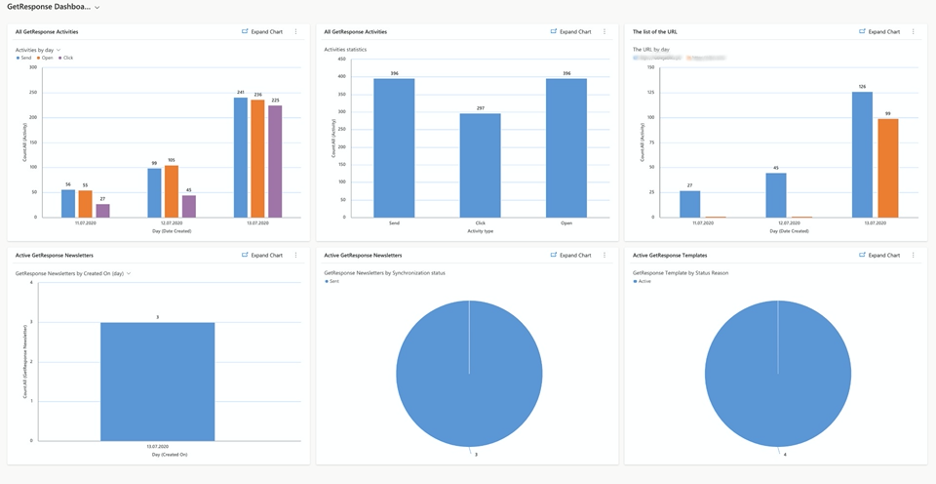
Глоссарий
Контакты CRM в Microsoft Dynamics 365
CRM контакты используются для создания списков GetResponse и рассылок GetResponse в Microsoft Dynamics 365. Когда вы синхронизируете список GetResponse, контакты будут использоваться для создания контактов в GetResponse. Контакты также связаны с настраиваемыми полями и действиями контактов GetResponse.
Маркетинговые списки в Microsoft Dynamics 365
Списки используются для определения списков и получателей рассылки GetResponse в Microsoft Dynamics 365, и на них нужно указывать таргетинг в Контактах. Списки содержат CRM контакты синхронизированные с помощью GetResponse или контактов, выбранных для рассылок GetResponse. Вы также можете использовать их в кампаниях.
Маркетинговые списки могут быть статическими или динамическими. Вы добавляете контакты вручную в статический список с помощью поиска или расширенного поиска. В динамических списках контакты добавляются автоматически в соответствии с вашими правилами поиска.
Списки GetResponse в Microsoft Dynamics 365
Списки GetResponse в Microsoft Dynamics 365 – это списки, синхронизированные с платформой GetResponse.
Контакты в маркетинговых списках связаны со списками GetResponse в Microsoft Dynamics 365, и именно они синхронизируются.
Синхронизированные контакты CRM находятся в маркетинговых списках, связанных со списками GetResponse. Контакты GetResponse создаются на основе контактов CRM, связанных с маркетинговым списком.
Контакты GetResponse в Microsoft Dynamics 365
Контакт GetResponse создается на основе контакта CRM, добавленного в маркетинговый список, связанный со списком GetResponse в Microsoft Dynamics 365.
Контакт GetResponse создается для каждого контакта CRM, который существует в маркетинговом списке, подключенном к списку GetResponse в Microsoft Dynamics 365.
Информация, поступающая из GetResponse, например действия или настраиваемые поля, связана с контактами GetResponse в Microsoft Dynamics 365.
Настраиваемые поля GetResponse
Вы можете найти их в контактных данных контакта GetResponse и связанного с ним контакта CRM. Он поступает непосредственно из GetResponse и используется для подробного описания контакта. Это не редактируется.
Рассылки GetResponse
Рассылки GetResponse содержат информацию о рассылках, отправляемых через Microsoft Dynamics 365. Каждая рассылка связана с маркетинговым списком с контактами и шаблоном GetResponse. С ними связаны действия GetResponse.
Шаблоны GetResponse
Шаблоны GetResponse содержат информацию о черновиках писем, созданных в GetResponse. Они доступны при создании рассылки GetResponse в Microsoft Dynamics 365. Они основаны на черновиках GetResponse с префиксом MS CRM.
Действия GetResponse в Microsoft Dynamics 365
Интеграция отслеживает активность синхронизированных контактов по электронной почте, собирая информацию из рассылок, отправленных через Microsoft Dynamics 365 или GetResponse.
Вы можете видеть открытые письма, отправленные письма и нажатые ссылки. Информация сначала сохраняется в GetResponse, а затем синхронизируется с контактами CRM и GetResponse.




